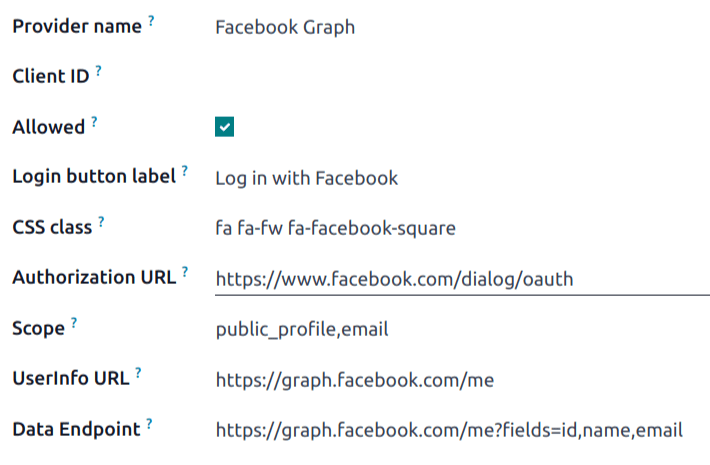Facebook 登录验证¶
Facebook* OAuth 登录功能允许 Odoo 用户使用 Facebook 账户登录数据库。
危险
Odoo.com 上的数据库**不应**数据库所有者或管理员使用 OAuth 登录,因为这将解除数据库与其 Odoo.com 账户的链接。如果为该用户设置了 OAuth,则无法再从 Odoo.com 门户复制、重命名或以其他方式管理数据库。
开发人员 Meta 设置¶
访问 Meta for Developers <https://developers.facebook.com/>`_并登录。点击 :guilabel:`我的应用程序。在 应用程序 页面,点击 创建应用程序。
在 使用案例 页面,选择 通过 Facebook 登录验证用户身份并向其索取数据,然后点击 下一步。
在 添加应用程序名称 字段中,输入 Odoo 登录 OAuth 或类似标题。
注解
:guilabel:`应用程序联系人电子邮件`会自动默认为与 Meta 帐户关联的电子邮件地址。如果不经常监控该电子邮件地址,最好使用其他电子邮件地址。
点击 下一步。查看 发布要求、元平台条款`和 :guilabel:`开发者政策。然后,点击 创建应用程序。
重要
点击 创建应用程序 可能需要重新输入密码。
自定义应用程序¶
创建新应用程序后,会出现 仪表板 页面,其中列出了在发布应用程序之前需要完成的步骤。在此点击 自定义添加 Facebook 登录按钮。
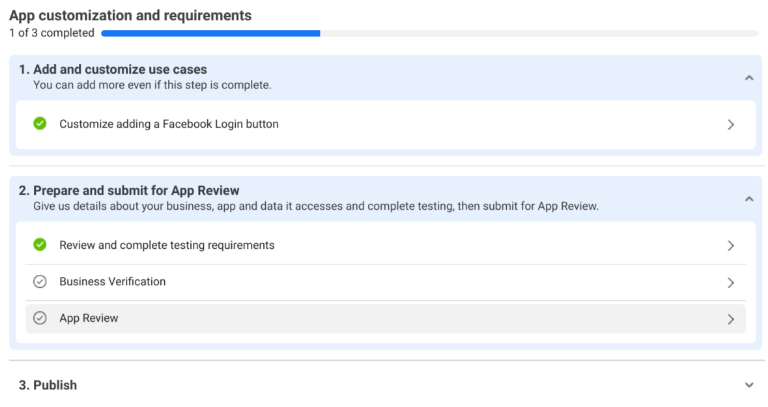
在 定制 页面,点击 设置。
在 Valid OAuth Redirect URIs 字段中,输入 https://<odoo base url>/auth_oauth/signin,用适用数据库的 URL 替换`<odoo base url>`。
Example
如果数据库有 URL https://example.odoo.com,则应在 有效 OAuth 重定向 URI 字段中输入 URL https://example.odoo.com/auth_oauth/signin。
完成后点击 保存更改。
配置设置¶
在页面最左侧,点击 。此页面包含应用程序提交审批前所需的其他设置。
在 隐私政策 URL 字段中,输入 https://www.odoo.com/privacy。
注解
https://www.odoo.com/privacy 是 Odoo.com 上托管的数据库的默认隐私政策。
点击 应用程序图标 字段打开文件上传窗口。在此选择并上传应用程序图标。
在 删除用户数据 字段中,输入 https://www.odoo.com/documentation/17.0/administration/odoo_accounts.html。
注解
本文档说明了用户如何删除其 Odoo 帐户。
最后,点击 类别 字段,并从下拉菜单中选择 业务和页面。
点击 保存更改。
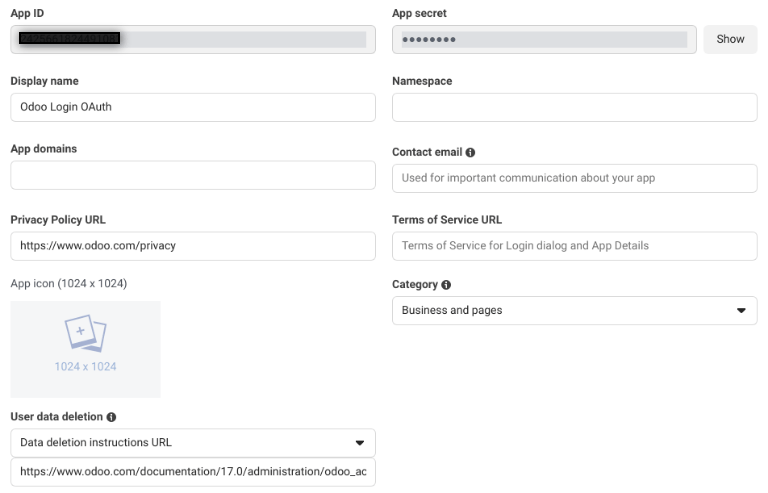
捕获应用程序 ID¶
创建应用程序并通过审核后,选择并复制 应用程序 ID。将此信息粘贴到剪贴板或记事本文件中,因为在后面的步骤中需要它来完成设置。
发布¶
在页面左侧,点击 发布。根据所连接的 Facebook 账户的状态,可能需要额外的验证和测试步骤,这些步骤将在本页列出。
查看信息后,点击 发布。
更多内容
有关 Meta 应用开发的其他信息,包括有关构建、测试和用例的更多详情,请参阅 Meta for developers 文档。
Odoo 设置¶
首先,激活 开发者模式。
导航至 并向下滚动至 整合 部分。勾选标有 OAuth 验证 的复选框。点击 保存。
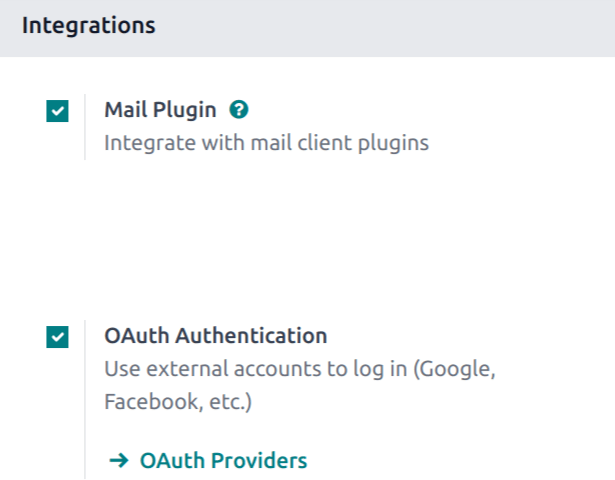
然后,在登录屏幕加载后登录数据库。
成功登录后,导航至 。点击 Facebook 图形。
在 客户 ID 字段中,输入上一节中的 应用程序 ID,然后勾选 允许 复选框。